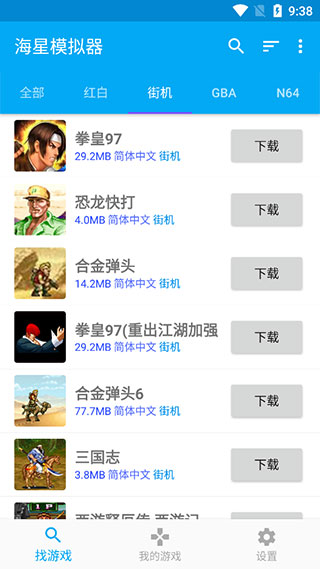
海星模拟器APP特色
1、模拟器无需安装和设置,游戏即下载即可玩;
2、评论与分享,让你的好友不错失好游戏;
3、管理游戏更方便,下载控和收藏控的福音;
4、本地游戏功能,助你打造自己的游戏仓库;
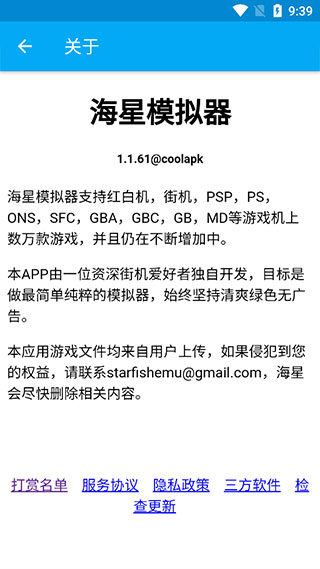
海星模拟器APP功能
1、游戏音乐:可设置关闭或开启游戏音乐。2、按键显示:自动显示,按键操作更方便。
3、手柄设置:实体手柄使用感,模拟操作更逼真。
4、按键布局:自定义设置键位,使用起来更顺手。
5、上传游戏:可以把你喜欢的游戏上传到软件上。
6、震动模式:可调整游戏的震动强度,较强或较弱。
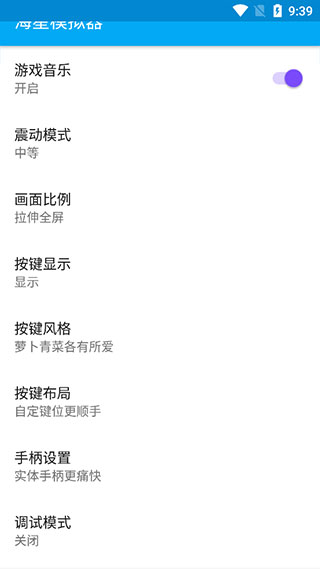
海星模拟器APP优势
1、管理游戏更方便,下载控和收藏控的福音;
2、按键布局,自定义设置键位使用起来更顺手;
3、游戏内集成了rom市场,点击下载即可启动游戏;
4、支持金手指,一键发大招,多进度保存,外接手柄或键盘,带给玩家更痛快的游戏体验。
使用教程
1、下载安装后打开海星模拟器APP。2、你可以在找游戏中找到自己喜欢的游戏,然后点击下载。可以切换到不同游戏机的类别查看。
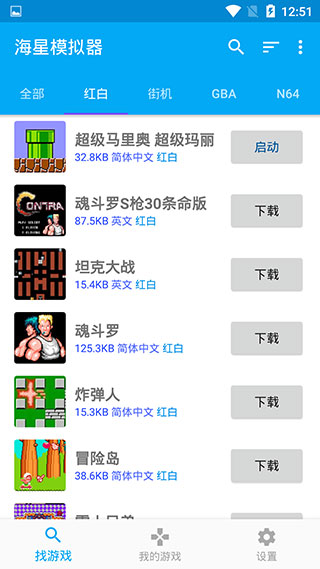
3、下载管理里可以查看游戏的下载进度。
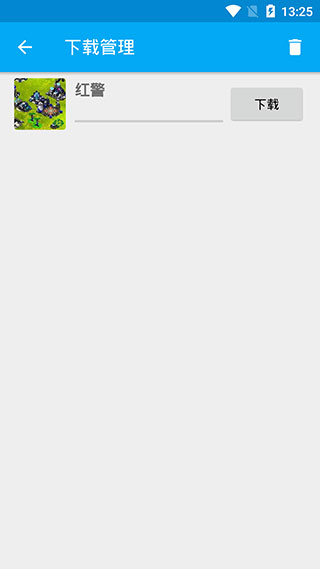
4、在我的游戏里可以查看下载的游戏和自己导入的游戏。
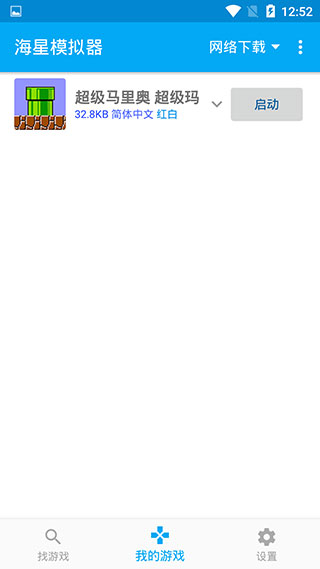
5、点击启动就可以直接开始游戏了。
6、在设置页可以对软件进行多种设置,比如按键设置,手柄设置和画面设置等等。大家可以根据个人喜好需求设置。
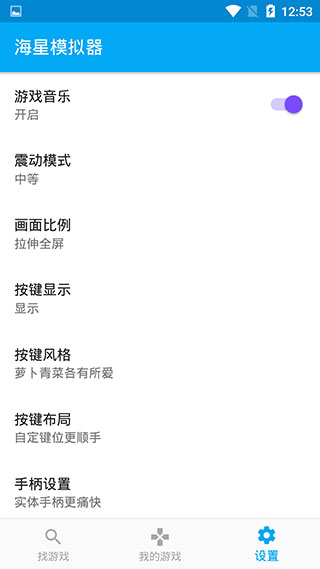
常见问题
一、如何导入自己的Rom?1、海星模拟器的ROM目录位于SD卡的Starfish/Roms目录。
2、海星启动后会自动在此目录下创建各个模拟器对应的目录,您只需将ROM文件放到相应的目录下,然后重新打开模拟器的本地导入页面,即可看到可导入的游戏列表。
3、软件目前暂时不支持街机游戏导入。
二、如何设置游戏画面大小?
屏幕上的虚拟按键可能会遮挡游戏画面,让人感觉不太舒服。这时可以在“设置-按键布局”中双指缩放游戏画面,即可设置游戏画面的大小和位置。
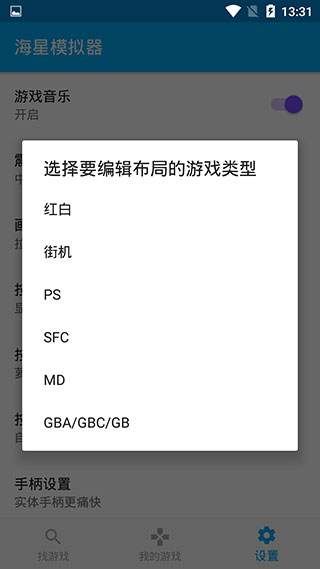
三、虚拟按键遮挡游戏画面怎么办?
请参考“如何设置游戏画面大小”。
四、如何外接游戏手柄?
海星模拟器可以智能识别并使用手柄,但偶尔也可能有识别错误的情况。
如果您手柄上的某些按键不能正常使用,可以到‘设置-手柄设置’里面设定手柄的按键映射。
1、设置前需要先连接手柄
2、点击选中屏幕上的虚拟按键,被选中的虚拟按键会有背景闪烁
3、按下手柄上想映射到当前虚拟按键的按键,模拟器就会记住手柄和当前虚拟按键的映射关系。
4、之后在游戏过程中,按下手柄按键就会得到点击屏幕上虚拟按键一样的游戏反馈效果。
五、如何使用超级按键(一键大招)?
1、在手机屏幕上通过虚拟按键进行复杂的游戏操作可能会不太顺手,比如拳皇系列的组合键大招就很难轻松使用。
2、为此海星模拟器提供了超级按键解决此类问题,相信习惯后您一定会喜欢上它。
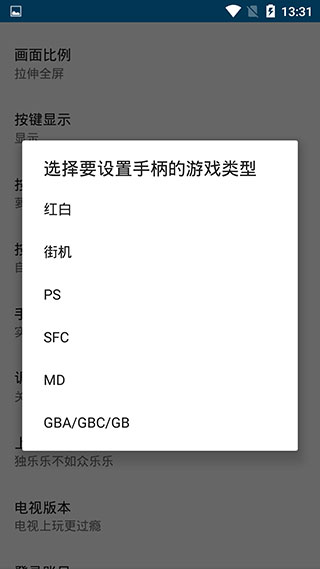
3、超级按键可以支持一系列的组合键,也可以对单个按键进行循环重复。具体想要什么效果您可以通过简单的拖拽轻松设置。
4、在游戏画面按回退键弹出游戏快捷设置界面,然后选择‘超级按键’即可进入当前游戏超级按键的设置界面。
5、蓝色窗口的右边可以选择F1到F4按键进行设置。拖动屏幕上按键到蓝色窗口的左侧即可设置组合键序列。
6、按键的排列规则:横向从左到右是按下的顺序,竖向是同时按下的按键。如果需要输入左上方向键,可以使用左和上同时按下。如果需要按下F键时不断循环此功能键序列,可以勾选下方的“循环重复”。
上一篇:迷你世界xg黑科技助手
下一篇:SteamLink游戏串流工具



 飞卢小说免费小说
飞卢小说免费小说 快手极速版2023最新版本
快手极速版2023最新版本 抖音直播伴侣APP
抖音直播伴侣APP 白马地图
白马地图 百度地图APP
百度地图APP 大神P图破解版
大神P图破解版 花间直播APP
花间直播APP 八门神器最新版
八门神器最新版 积目交友软件
积目交友软件 美颜相机去广告VIP破解版
美颜相机去广告VIP破解版 谷歌相机APP
谷歌相机APP 工程测量大师APP
工程测量大师APP Xposed框架中文版
Xposed框架中文版 分身有术Pro
分身有术Pro WPS Pro专业版
WPS Pro专业版